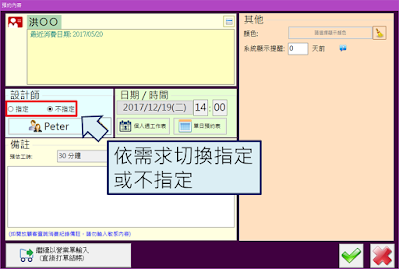預約中更換設計師與查詢設計師預約表
■ 說明
在預約的過程中,可能會遇到顧客想要更換服務的設計師;或是想要查詢所有設計師預約表以便幫顧客安排適合的時間與設計師
📘 快速導覽
■ 操作方法
【一】- 預約時更換其他設計師
1.在進行預約時,如欲更換要預約的設計師,直接點選設計師欄位
2.選擇欲更換的設計師即可
3.若不確定該位設計師此時段是否已有其他預約,可點選『個人週工作表』,查看該位設計師的個人一週的工作狀況
4.假設顧客原本希望預約的時間設計師沒有空檔,協調之後欲改約其他日期時間,請在欲修改的日期與時間相對應的欄位點2下左鍵,即可將日期與時間帶回預約內容
【二】- 想要預約的時段,不確定設計師是否有空
假設顧客希望預約12/18下午14:15,但是您不確定此時段設計師Kate是否有空
1.請點選『個人週工作表』
2.即可查看設計師一週的預約表狀況,找出設計師可以被預約的時段,若顧客原本希望預約的時段設計師沒有空檔,與顧客討論後欲改為預約12/17下午17:00,請直接在日期與時間相對應的欄位點兩下滑鼠左鍵
3.即可將日期時間帶回預約內容
2.即可查看全店設計師預約表狀況,替顧客安排有空檔的設計師,例如欲改幫顧客安排設計師Emma 12/18(一)下午14:30,請直接在日期與時間相對應的欄位點兩下滑鼠左鍵即可將設計師、日期時間帶回預約內容
3.回到預約內容後,可依需求決定是否切換為〝不指定〞設計師
【四】- 預約時設定是否指定設計師
1.當您在預約時,是點選任何一位設計師的欄位進入預約內容,在設計師欄位即會自動帶入〝指定〞,若有更換預約的設計師,可以視需求切換指定或不指定設計師
2.若您店內的預約大多為不指定,您希望預設選項是選在不指定的欄位上,您可以點選『工具』→『系統設定』→將是否預設指定修改為〝不指定〞後,點選確定儲存設定
延伸閱讀:
預約流程更改預約時間與設計師